打印机显示在打印但不能打印怎么办 解决打印机不能打印问题
当打印机的状态显示为“正在打印”,但实际上却没有输出任何内容时,这可能是许多用户都会遇到的一个令人头疼的问题。这种情况下,了解如何快速定位问题所在,并采取有效的措施进行修复就显得尤为重要了。本文将为您介绍几种常见的故障排除方法,帮助您解决打印机不打印的问题。

一、检查打印队列
1、打开打印队列:首先确保打印机与电脑连接正常,然后打开控制面板中的“设备和打印机”选项,找到目标打印机并右键选择“查看打印队列”或“管理文档”。
2、检查打印任务:在打印队列中查看是否有卡住的任务,如果有,请尝试取消这些任务,然后重新发送打印命令。
二、检查驱动程序
1、更新驱动程序:过时或损坏的驱动程序可能导致打印机无法正常工作。因此,我们需要及时更新打印机驱动程序,这可以通过打印机卫士来自动更新。

 好评率97%
好评率97%
 下载次数:4801950
下载次数:4801950
①、在打印机正常连接到电脑的前提下,打开打印机卫士,点击“立即检测”。
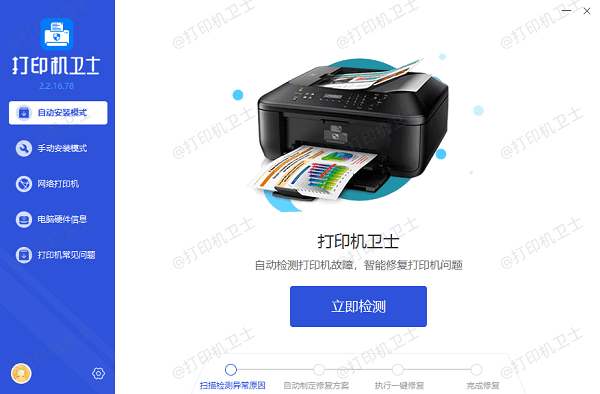
②、如果显示您的打印机驱动异常,点击“一键修复”。
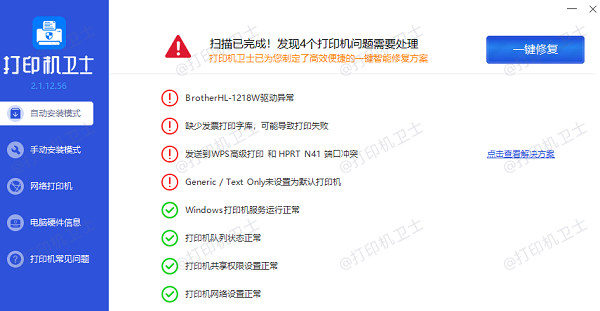
③、等待修复成功后,重启打印机,让新版驱动正常生效。
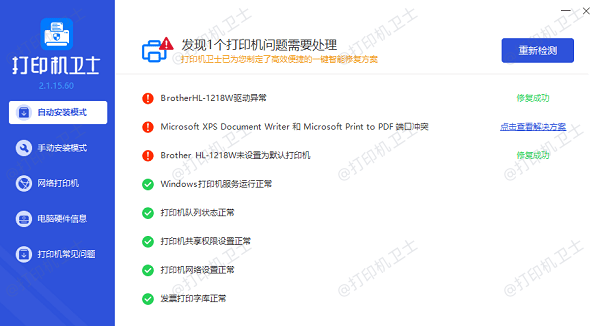
2、重装驱动程序:如果更新驱动程序无效,可以尝试卸载当前的驱动程序后重新安装。
三、检查硬件连接
1、检查USB/网络连接:确保打印机与计算机之间的连接线没有松动或损坏;如果是网络打印机,请检查网络设置是否正确。
2、重启打印机:有时候简单的重启操作就可以解决问题,关闭打印机电源几秒钟后再打开。

四、清理打印头
1、执行自动清洁:大多数打印机都有内置的清洁功能,可以通过打印机控制面板或者通过电脑上的打印机属性来启动清洁程序。
2、手动清洁:对于一些顽固的堵塞,可能需要手动清洁打印头。这通常需要拆开打印机,所以如果不熟悉的话建议联系专业人士处理。
五、检查墨盒/碳粉
1、检查墨量:确保墨盒或碳粉有足够的墨水或碳粉。
2、更换墨盒/碳粉:如果墨量不足或墨盒已损坏,及时更换新的墨盒或碳粉。

六、检查系统设置
1、确认默认打印机:确保在“设备和打印机”中所选的打印机是默认打印机。
2、调整高级打印设置:有时候某些高级设置如双面打印、纸张类型等设置不当也会导致打印失败。
以上就是打印机显示在打印但不能打印怎么办,解决打印机不能打印问题。希望对你有所帮助。如果有遇到打印机连接、共享、报错等问题,可以下载“打印机卫士”进行立即检测,只需要一步便可修复问题,提高大家工作和打印机使用效率。

 好评率97%
好评率97%
 下载次数:4801950
下载次数:4801950